
Orodha ya maudhui:
- Mwandishi John Day [email protected].
- Public 2024-01-30 12:55.
- Mwisho uliobadilishwa 2025-01-23 15:12.

Nitakutembea kupitia hatua zinazohitajika kusimba kiendeshi cha USB kwa kutumia zana ya usimbuaji wa bure ya TrueCrypt. Katika hii inayoweza kufundishwa, nitatumia mfumo wa Windows XP kama mfano, lakini TrueCrypt pia itaendesha kwenye Linux na OS X.
Hatua ya 1: Vifaa
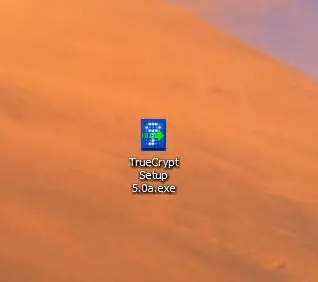
Kwa hili linaloweza kufundishwa, utahitaji yafuatayo: USB drivea PC inayoendesha Windows 2000, XP, au nakala ya Vistaa ya TrueCrypt 5.0, ambayo inaweza kupakuliwa kutoka hapa
Hatua ya 2: Umbiza Hifadhi ya USB
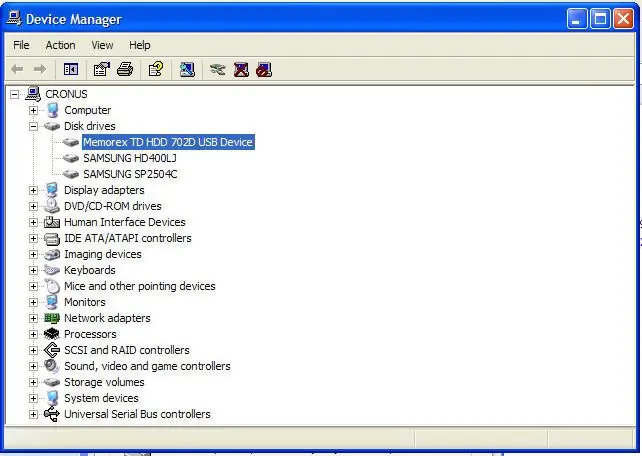
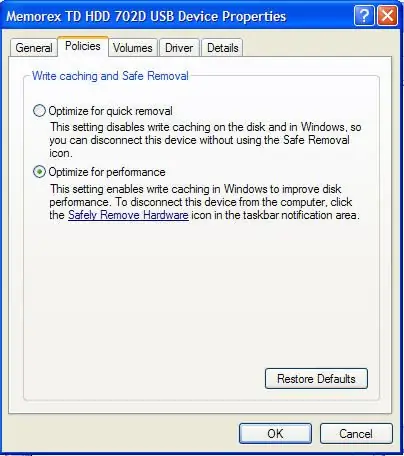
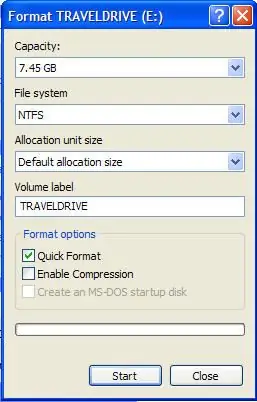
Katika mfano huu, tutatumia gari la 8 Gb USB. Ikiwa unatumia gari kubwa la USB na unakusudia kuunda sauti iliyosimbwa ambayo ni kubwa kuliko 4 Gb, utahitaji kupangilia gari na NTFS, kwani Fat32 haiwezi kusaidia faili kubwa kuliko 4 Gb. NTFS, tutahitaji kurekebisha mipangilio kidogo: 1. Bonyeza kulia kwenye Kompyuta yangu kwenye Desktop na uchague mali2. Bonyeza kwenye Tab3 ya vifaa. Bonyeza kwenye Kitufe cha Meneja wa Kifaa4. Bonyeza alama + karibu na Disk Drives5. Chagua kiendeshi chako cha USB6. Bonyeza kulia na uchague mali7. Bonyeza Sera ya Sera8. Bonyeza Boresha kwa kitufe cha redio cha utendaji9. Bonyeza OK na funga dirisha la Meneja wa Kifaa10. Bonyeza OK kwenye dirisha la Sifa za Mfumo Sasa tutaunda muundo wa gari: ONYO: Kuunda gari kutaangamiza data yoyote juu yake (duh) 1. Bonyeza mara mbili Kompyuta yangu kwenye Desktop2. Chagua kiendeshi chako cha USB3. Bonyeza kulia na uchague Umbizo4. Kwenye kisanduku cha kushuka chini ya Mfumo wa Faili, chagua NTFS5. Chini ya Chaguzi za Umbizo, angalia kisanduku cha kuteua Muundo wa Haraka6. Bonyeza kitufe cha Anza Bonyeza OK kwenye mazungumzo ya onyo8. Bonyeza OK kwenye muundo kamili wa mazungumzo9. Bonyeza Funga kwenye dirisha la Umbizo
Hatua ya 3: Sakinisha TrueCrypt kwenye PC
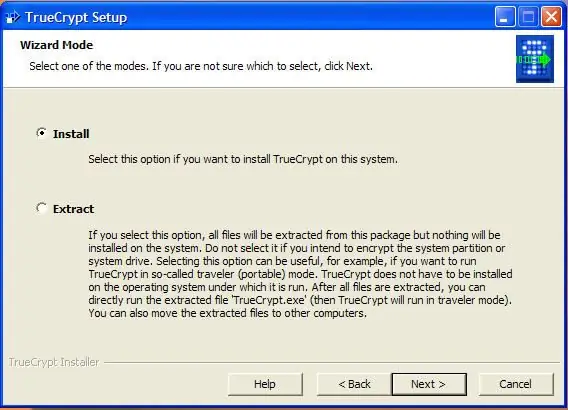
Endesha kisanidi cha TrueCrypt ambacho umepakua katika hatua ya 1. Isipokuwa una sababu ya kuzibadilisha kwa mashine yako, mipangilio chaguomsingi ya usakinishaji itafanya kazi vizuri.
Hatua ya 4: Sanidi Mipangilio ya Disk ya Wasafiri
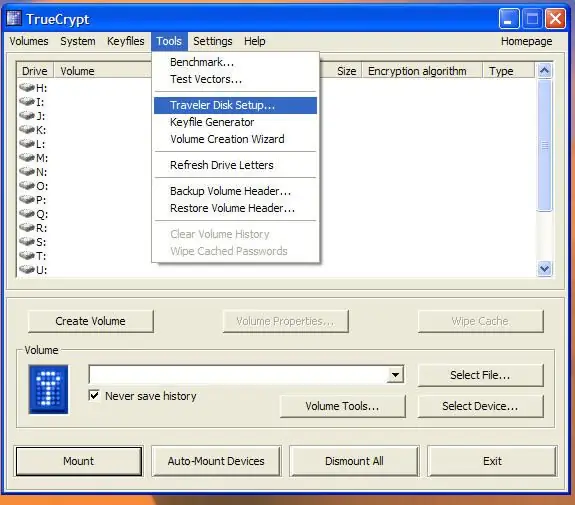
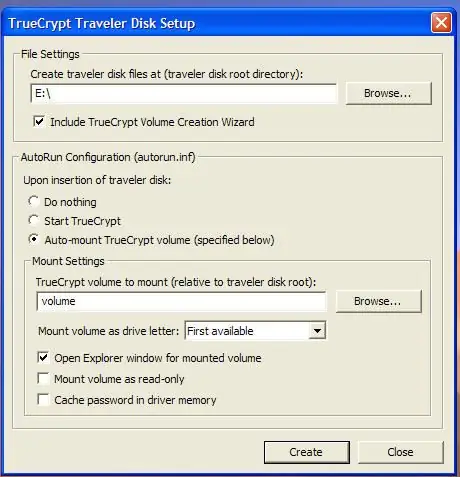

Sasa tutasanidi kiendeshi cha USB kama Diski ya Msafiri. Hii itaweka nakala inayoweza kubebwa ya TrueCrypt katika sehemu ambayo haijasimbwa kwa gari ili sauti iliyosimbwa ipatikane kwenye mifumo ambayo haijasanikishwa TrueCrypt. Kumbuka: Ili kutumia nakala inayoweza kubebwa ya TrueCrypt, unahitaji kuwa na haki za msimamizi. kwenye mashine. Ikiwa huna haki za msimamizi, TrueCrypt haiwezi kusanikisha dereva anayehitajika kufungua sauti iliyosimbwa. Anza Truecrypt.2. Kwenye menyu ya Zana, chagua Usanidi wa Disk ya Msafiri3. Kwenye uwanja hapa chini Unda faili za diski za wasafiri, ingiza barua ya kiendeshi ya kiendeshi cha USB, kwa upande wangu E: / 4. Katika Usanidi wa AutoRun bonyeza kitufe cha redio cha Auto-Mount5. Chini ya sauti ya TrueCrypt kupanda, ingiza jina la sauti inayotakiwa, kwa mfano huu, nilitumia sauti. Hakikisha unakumbuka kile ulichotumia hapa, kwani tutakihitaji baadaye. Bonyeza kitufe cha Unda7. Bonyeza OK kwenye mazungumzo ya Uumbaji
Hatua ya 5: Unda Sauti iliyosimbwa kwa njia fiche
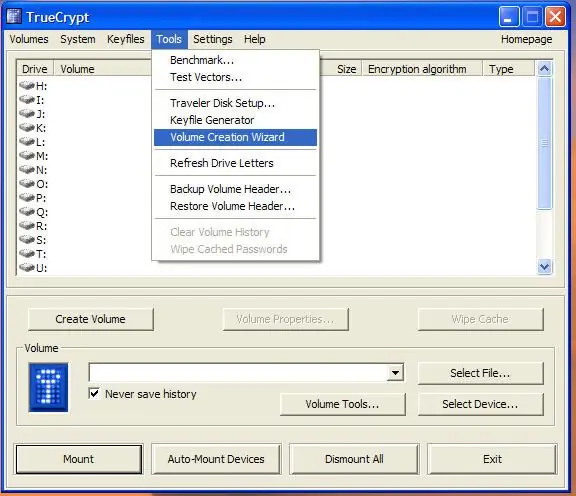
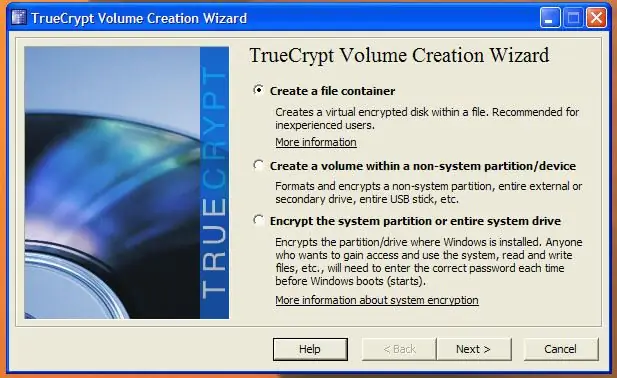
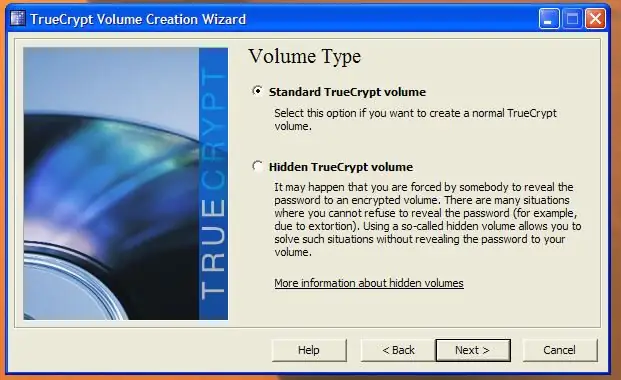
Sasa tutaunda sauti iliyosimbwa.
1. Bonyeza Zana, kisha uchague Mchawi wa Uundaji wa Volume 2. Bonyeza kitufe cha redio cha Chombo cha Faili, kisha bonyeza Ijayo 3. Bonyeza kitufe cha redio cha sauti cha TrueCrypt, kisha bonyeza Ijayo 4. Bonyeza Chagua Faili 5. Vinjari kwa kiendeshi cha USB. Unapaswa kuona folda ya TrueCrypt ambayo iliundwa hapa katika hatua ya awali. Kwenye uwanja wa Jina la Faili, ingiza jina SAWA la sauti ambalo ulitumia katika mipangilio ya Msafiri mapema, kisha bonyeza kitufe cha Hifadhi. 6. Bonyeza Ijayo 7. Bonyeza Ifuatayo 8. Kwenye mazungumzo ya Saizi ya Sauti, ingiza saizi katika Mb ambayo unataka kizigeu kilichosimbwa kiwe. Ninapenda kuacha nafasi ya ziada kidogo ili niweze kuhifadhi faili kadhaa ambazo hazijasimbwa kwenye gari ikiwa ninahitaji. Bonyeza Ijayo 9. Ingiza nenosiri kwa kiasi kilichosimbwa mara mbili. Ikiwa unatumia nywila isiyo na herufi 20, kisakinishi kitakulalamikia kwa kutumia nywila dhaifu. Bonyeza Ijayo. 10. Bonyeza kitufe cha Umbizo. Utaona muundo wa sauti kwa mahali fulani kati ya dakika 10 na saa moja au zaidi, kulingana na saizi ya kiasi na mashine yako. 11. Bonyeza OK
Hatua ya 6: Weka Kiasi kilichosimbwa
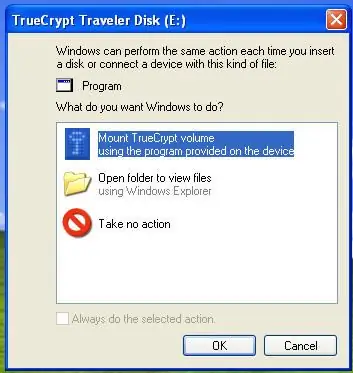
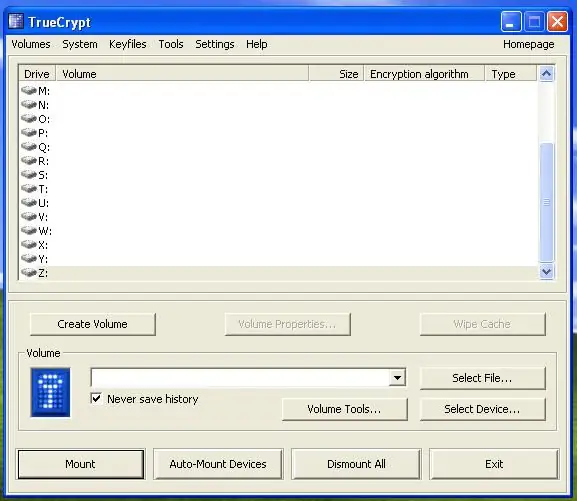
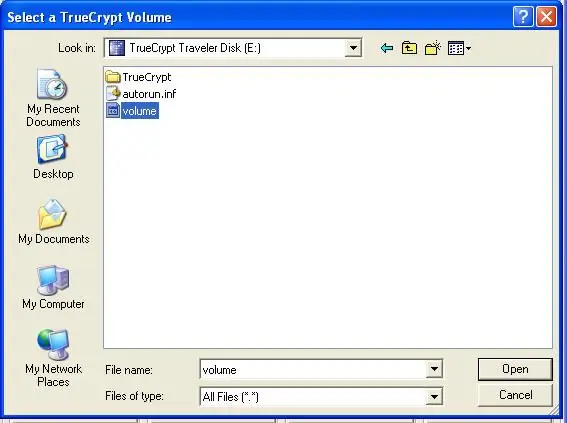
Kuna njia mbili za kuweka kiasi kilichosimbwa kwa njia fiche, kiatomati au kwa mikono. Baada ya kutumia mojawapo ya njia hizi, unapaswa kuona sauti ikijitokeza kama barua ya kwanza ya gari. Sasa unaweza kutumia sauti iliyosimbwa kwa njia fiche kama ungeendesha gari la kawaida.
Moja kwa moja: Hii inahitaji kwamba umecheza uchezaji kiotomatiki. 1. Unapoingiza gari la USB kwa mara ya kwanza, utaona mazungumzo yakiuliza ni nini unataka kitendo chaguo-msingi kiwe, moja ya chaguzi zilizoorodheshwa itakuwa kiasi cha Mount TrueCrypt. Bonyeza hii, kisha bonyeza OK. 2. Sasa unapaswa kuona mazungumzo ya TrueCrypt yakikuuliza uweke nywila yako. Ingiza nywila kisha bonyeza OK. Mwenyewe: Ikiwa umecheza kucheza kiotomatiki kumezimwa, utahitaji kupandisha sauti iliyosimbwa kwa mikono. 1. Anza TrueCrypt, kisha bonyeza kitufe Chagua Faili. 2. Vinjari kwenye kiendeshi chako cha USB, chagua faili ya sauti iliyosimbwa kwa njia fiche, kisha bonyeza OK. 3. Bonyeza kitufe cha Mount. 4. Ingiza nywila kwa kiasi kilichosimbwa, kisha bonyeza OK.
Hatua ya 7: Punguza Sauti iliyosimbwa kwa njia fiche
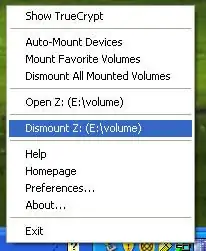

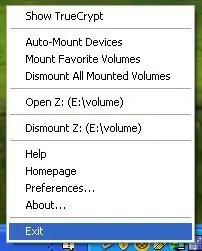
Ili kupunguza sauti iliyosimbwa, bonyeza kulia kwenye ikoni ya TrueCrypt kwenye tray iliyo karibu na saa na uchague Ondoa na barua yoyote ya gari ambayo sauti iliyosimbwa inatumia, katika kesi hii Z: \. Vinginevyo, unaweza kuchagua Ondoa Juzuu Zote Zilizowekwa. ONYO: Kumbuka mpangilio wa NTFS ambao tulibadilisha mwanzo kabisa? Hii inamaanisha kuwa huwezi kuondoa gari la USB wakati umezima sauti iliyosimbwa. Hii ni njia ya haraka ya kuharibu sauti nzima. Unahitaji kufunga gari la USB chini kabla ya kuiondoa. Ili kufanya hivyo, bonyeza mshale wa kijani kwenye tray karibu na saa na uchague Salama Vifaa, kisha tafuta gari la USB kwenye orodha na bonyeza bonyeza. Ukipata kifaa hakiwezi kusimamishwa ujumbe, jaribu kutoka TrueCryptm kisha ujaribu tena. Ikiwa kifaa bado hakijasimama, subiri dakika 5, kisha ujaribu tena. Ikiwa bado haitatoka, funga mashine, kisha uondoe kiendeshi cha USB.
Ilipendekeza:
Kitufe cha Usimbuaji Rotary: Hatua 6

Kitufe cha Usimbuaji Rotary: Hii ni udhibiti wa kijijini wa rotary kulingana na usimbuaji wa rotary. Inayo huduma zifuatazo.Battery inayoendeshwa na matumizi ya chini sana ya sasa wakati inapoamilishwaUamilishaji wa moja kwa moja wakati udhibiti unapozungushwaUlala wa moja kwa moja baada ya kipindi cha kutokuwa na shughuliConfigu
Onyesho la Msajili wa $ 5 ya DIY kwa kutumia ESP8266 - Hakuna Usimbuaji Unaohitajika: Hatua 5

$ 5 Onyesho la Msajili wa YouTube la DIY Kutumia ESP8266 - Hakuna Usimbaji Unaohitajika: Katika mradi huu, nitakuonyesha jinsi unavyoweza kutumia bodi ya ESP8266 ya Wemos D1 Mini kuonyesha idadi yoyote ya mteja wa idhaa ya YouTube chini ya $ 5
Usimbuaji wa Hati ya Mpira wa USB (VBScript): Hatua 5

Encoder ya USB ya Mpira wa Ducky (VBScript): Ikiwa una Duck ya Mpira wa USB, utajua kuwa kazi inayokasirisha sana, ni kuandaa hati yako kwa faili ya.bin. Ikiwa lazima ufanye utatuzi wowote, utajua kuwa upakuaji wa kila wakati wa hati yako iliyokusanywa inaweza kuwa maumivu. Kwa hivyo kurekebisha hii
Jinsi ya Kusimba Wimbo Ukitumia Muziki wa Karatasi katika Sonic Pi: Hatua 5

Jinsi ya Kusanya Wimbo Ukitumia Muziki wa Karatasi katika Sonic Pi: Hii inaweza kufundisha hatua kadhaa za msingi na vipande vya nambari za kutumia wakati wa kuweka wimbo katika Sonic Pi ukitumia muziki wa karatasi! Kuna vipande vingine milioni vya nambari kujaribu kuongeza ladha kwenye kipande chako kilichomalizika kwa hivyo hakikisha pia ucheze karibu na y
Nenosiri la Hifadhi ya Usb na Usimbuaji wa nje na Faili ya Kundi: Hatua 8

Nenosiri la Hifadhi ya Usb na Usimbuaji wa nje na Faili ya Kundi: programu ambayo haitamruhusu mtumiaji kuendesha bila nenosiri na itaonyesha faili ya mmiliki ambayo unaweza kubadilisha kwa mapenzi itakuonyesha jinsi ya kutumia programu niliyoifanya kwa urahisi
